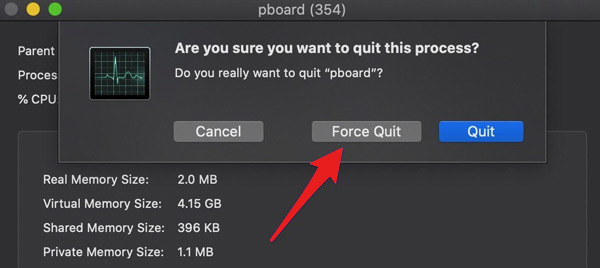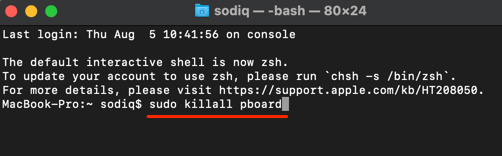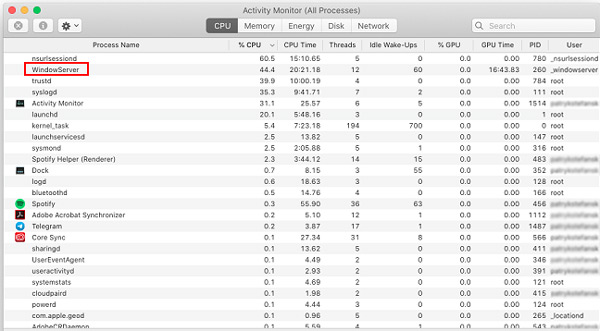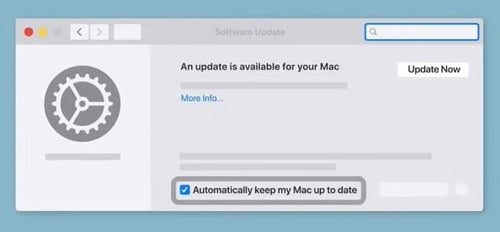Los archivos, o cualquier tipo de datos en realidad, que copie/corte, se guardan en una ubicación de almacenamiento a corto plazo conocida como Portapapeles o Pasteboard.
Si el proceso en segundo plano que hace esto posible (Pboard) no funciona correctamente, no podrá acceder al portapapeles y encontrará errores como Lo siento, no se permiten manipulaciones con el portapapeles .

No poder usar una función básica como copiar y pegar puede ser bastante complicado, pero afortunadamente, solucionar este problema es tan simple como parece. Reiniciar el proceso de Pboard debería funcionar.
¿Cómo arreglar lo siento, no se permiten manipulaciones con el portapapeles?
La mejor manera de resolver este error es reiniciar el proceso de Pboard y, si es necesario, también el proceso de WindowServer. Además de estos, también puede ser útil realizar una actualización del sistema. Encontrará pasos detallados para todos estos en las secciones a continuación.
Reinicie el proceso de cartón (Pboard)
Puede finalizar el proceso de Pboard para reiniciarlo a través del Monitor de actividad o la Terminal. Tenga en cuenta que cualquiera de los métodos borrará el portapapeles, por lo que si tiene algo que necesita guardar, sería mejor hacerlo antes de aplicar los siguientes pasos:
Uso del Monitor de actividad
- Presione Comando + Shift + U y abra el Monitor de actividad.
- Localice y haga doble clic en el proceso
Pboard. - Seleccione Salir > Forzar salida.
- Esto terminará y reiniciará el proceso de fondo del portapapeles. Debería poder copiar y pegar como de costumbre ahora.
Usando la terminal
- Presione Comando + Espacio, escriba
Terminaly presione Entrar. - En la consola de la terminal, ejecute el siguiente comando:
Sudo killall pboard - Ingrese las credenciales de administrador si se le solicita.
- Sal de la terminal y comprueba si el error persiste.
Reinicie el proceso de WindowServer
WindowServer es un marco macOS central que actúa como un único punto de contacto para todas las aplicaciones. Los servicios como Process Manager y los componentes de la GUI, como el Dock y la barra de menús, dependen de esto. Como tal, reiniciar este proceso básicamente cerrará todas las ventanas y programas y cerrará la sesión.
Una vez que vuelva a iniciar sesión, el error lo sentimos, no se permiten manipulaciones con el portapapeles debe resolverse. Pero una vez más, recuerde guardar cualquier trabajo no guardado antes de aplicar los pasos que se enumeran a continuación:
- Presione Comando + Shift + U e inicie el Monitor de actividad.
- Localice y haga doble clic en el proceso del
Windowserverde ventanas. - Seleccione Salir > Forzar salida.
- Vuelva a iniciar sesión y pruebe si el portapapeles funciona normalmente ahora.
Actualiza tu Mac
El uso de un sistema obsoleto significa que seguramente encontrará muchos errores y fallas. A medida que estos se parchean en las actualizaciones más recientes, la actualización es la forma más fácil de solucionarlos. Puedes hacerlo con los siguientes pasos:
- Haz clic en el menú Apple.
- Seleccione Preferencias del sistema > Actualización de software y presione Actualizar ahora.
- Reinicie su Mac después para completar el procedimiento de actualización.
- Compruebe si el problema del portapapeles está resuelto.
Preguntas relacionadas
¿Puedo usar aplicaciones de terceros para corregir este error?
Recomendamos probar las soluciones enumeradas anteriormente, ya que resolverán fácilmente este error en la mayoría de los casos. Pero si prefiere las opciones de terceros de todos modos, un administrador de portapapeles (Keyboard Maestro, por ejemplo) es definitivamente una opción conveniente con características adicionales.